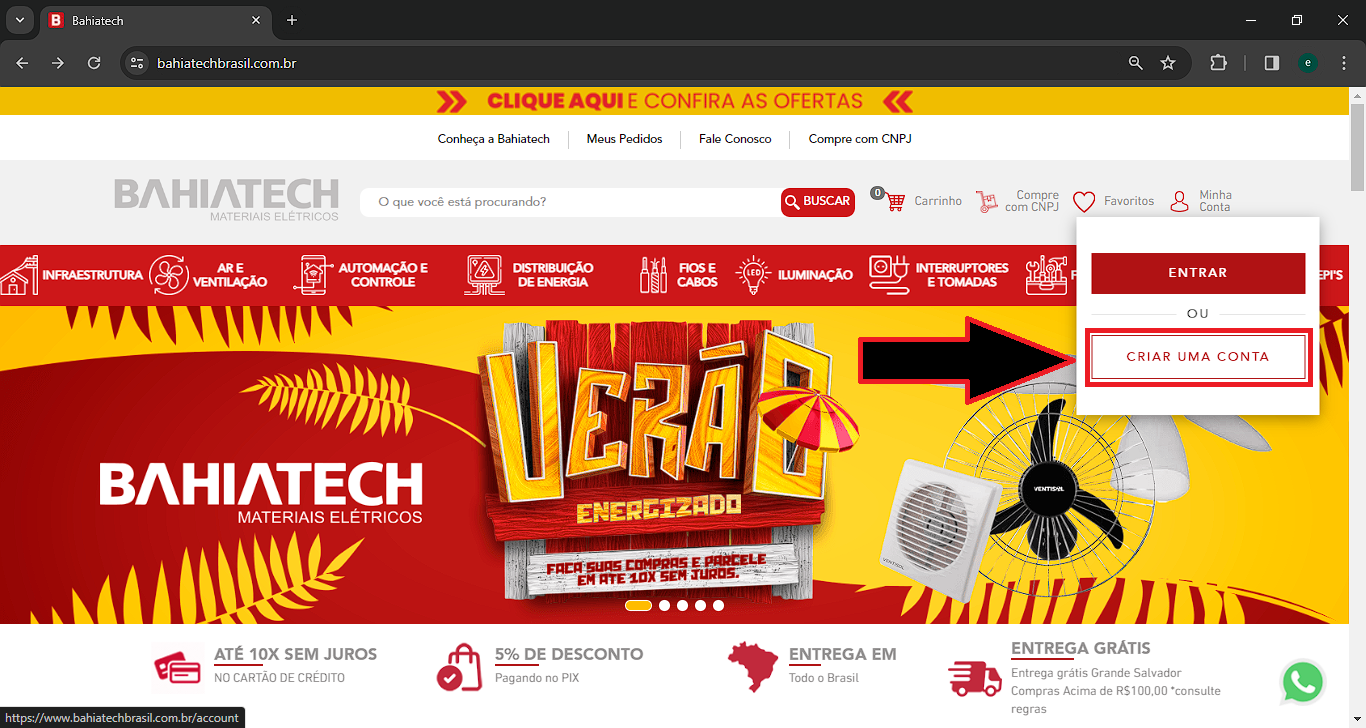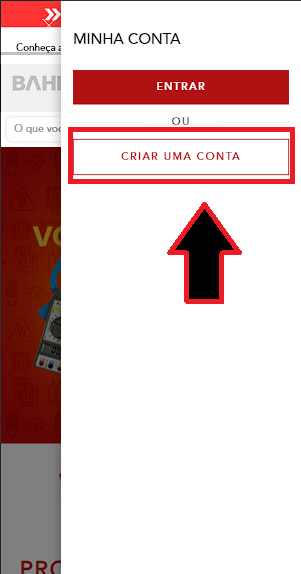Crie seu cadastro em menos de 10 minutos e aproveite:
- Compras mais rápidas e fáceis
- Acesso a ofertas exclusivas
- Acompanhamento de pedidos
- Histórico de compras
- E muito mais!
Crie seu cadastro como pessoa física ou juridica:
Para criar seu cadastro, siga o passo a passo apresentado:
-
Abra o site para venda em CPF https://www.bahiatechbrasil.com.br/, para venda em CNPJ https://atacado.bahiatechbrasil.com.br/, clique com o mouse em "Minha Conta", a seguir "CRIAR UMA CONTA"
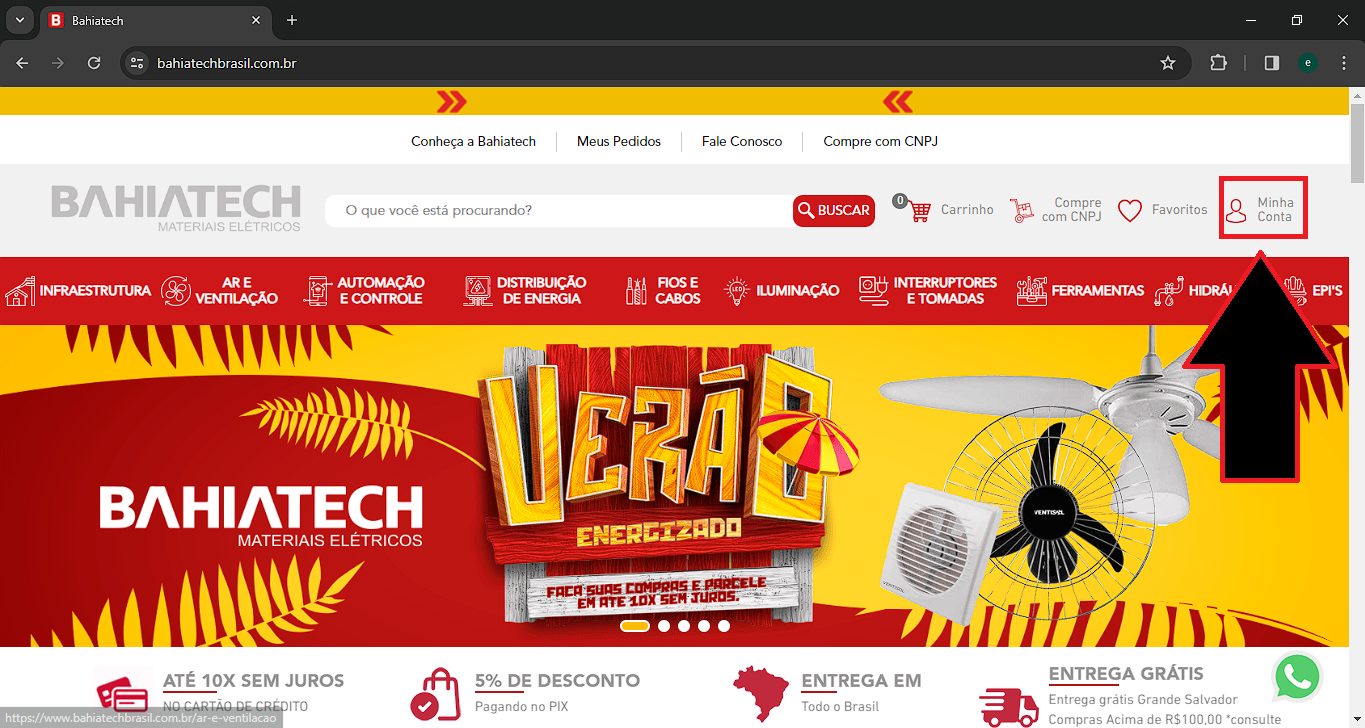
Para quem estiver pelo celular, clicar no símbolo do perfil, veja as imagens:
Site para celular, Clique no mesmo lugar onde a imagem de exemplo mostra, logo após, clique Em CRIAR UMA CONTA |
Ao clicar no link de acesso, uma nova janela será aberta, apresentando as opções para a criação de seu cadastro. Tanto para acesso via celular quanto via computador, a tela de criação de cadastro será a mesma.
Caso não visualize todas as opções na tela inicial, utilize a barra de rolagem para navegar e encontrar as demais opções disponíveis.
Se Você Estiver Cadastrando Para Empresas - CNPJ
Abra o site https://atacado.bahiatechbrasil.com.br/, clique com o cursor do mouse em "Minha Conta", a seguir "CRIAR UMA CONTA"
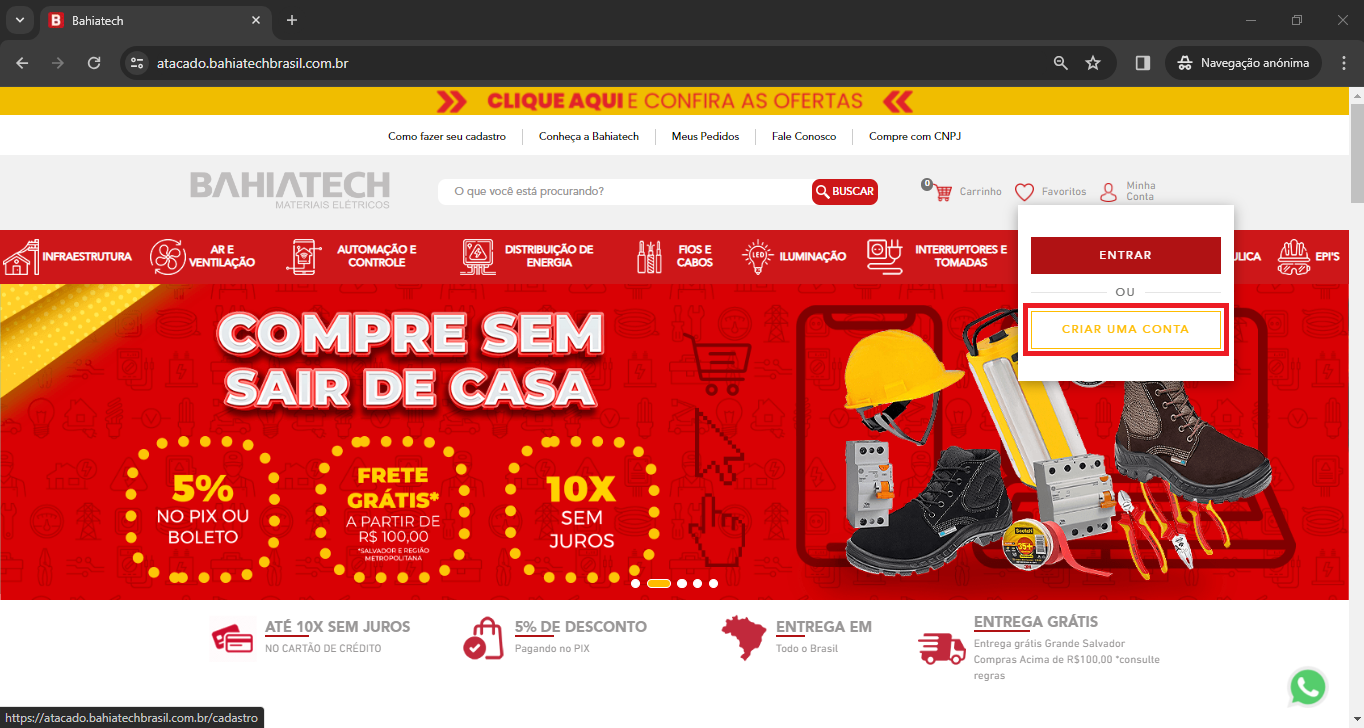
Após isso abrirá a seguinte janela, preencha todos os dados de acordo sua empresa, nome e sobrenome é referente a pessoa física responsável pelo cadastro:
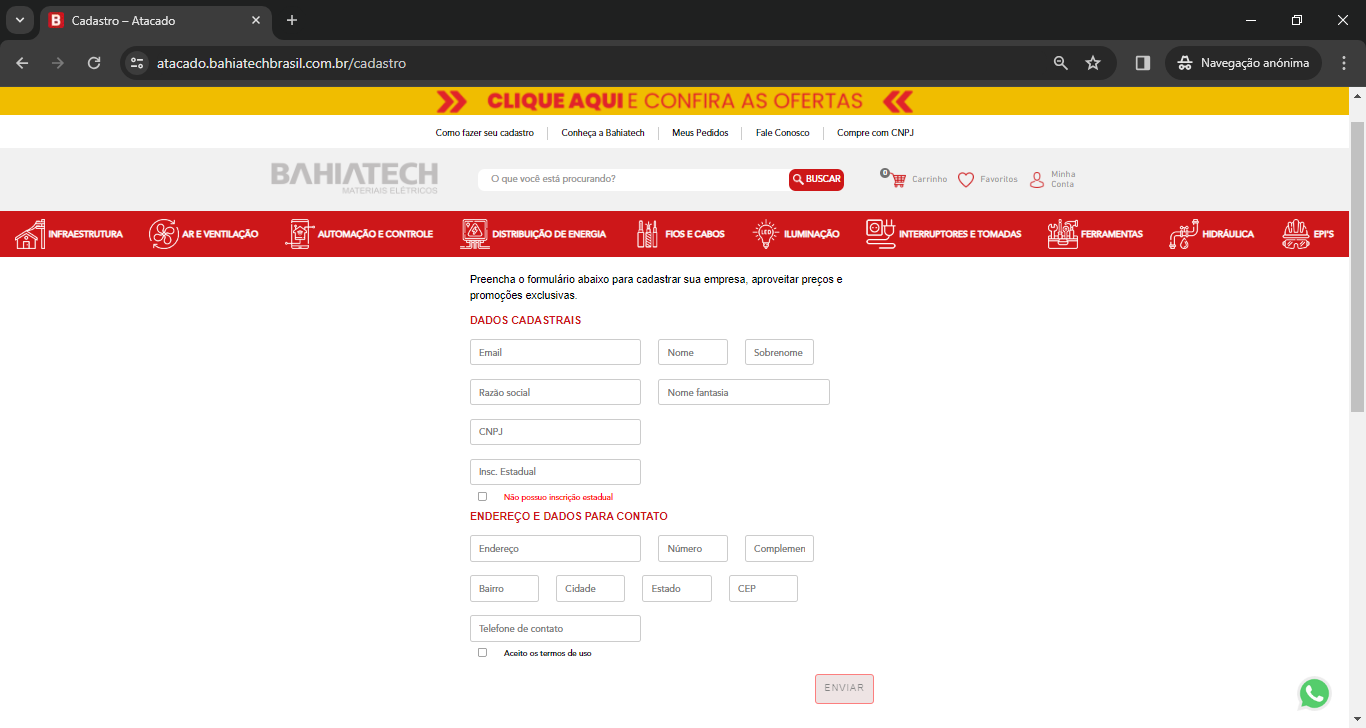
Caso não possua inscrição estadual, marcar a caixa Não possuo inscrição estadual, vale lembrar também que ao final do preenchimento, marcar Aceito os temos de uso, disponível ao clicar no nome, onde você é redirecionado a página dos termos de uso do nosso site!
Após isso é só aguardar, você será informado através do e-mail, veja um exemplo da confirmação abaixo!
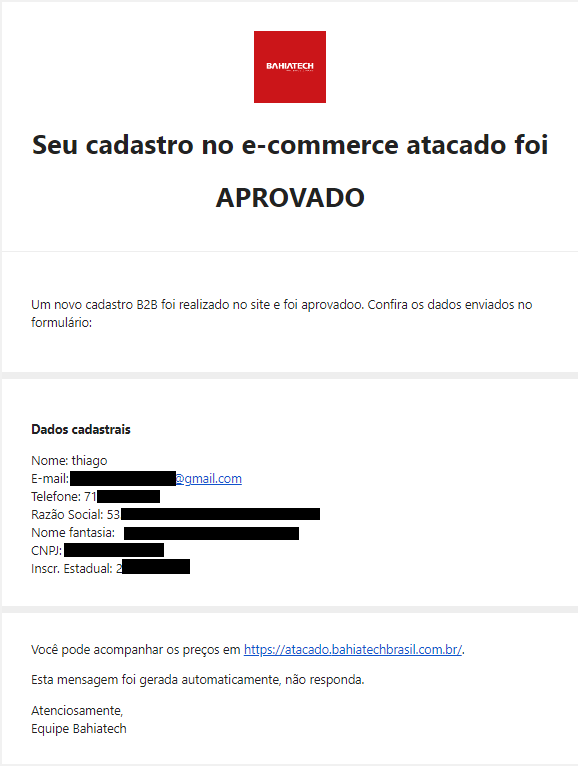
Para continuar como pessoa física, só continuar a leitura abaixo:
-
Observações
Resolução de tela e zoom: A disposição dos elementos na tela pode variar de acordo com a resolução de tela e o nível de zoom do seu dispositivo. Utilize a barra de rolagem para garantir a visualização completa de todos os menus e opções.
-
Exemplos: As imagens ilustrativas presentes nesta página demonstram a disposição dos menus e opções na tela de criação de cadastro. Utilize-as como referência para navegar e encontrar as informações desejadas.
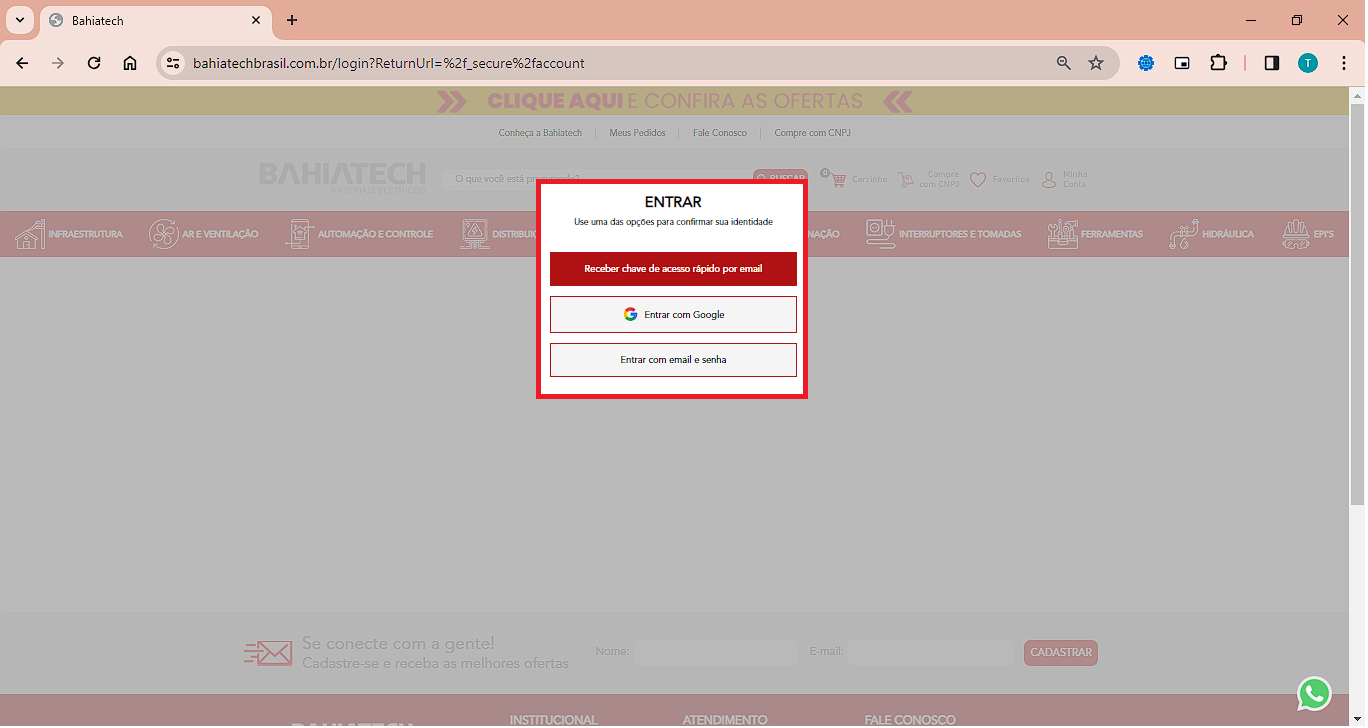
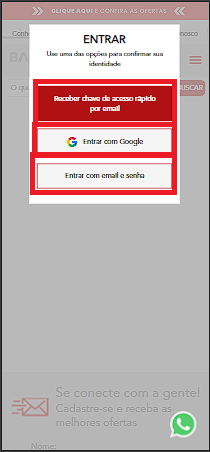
- Receber chave de acesso rápido por Email
- Entrar com Google
- Entrar com e-mail e senha
- Ao clicar em Receber chave de acesso rápido por e-mail, aparecerá uma caixa para colocar seu e-mail, observe a imagem a seguir:
- Digite seu e-mail na caixa abaixo e clique em Confirmar. Após isso, você receberá um código de acesso único em sua caixa de entrada. Esse código expira após 15 minutos. Recomendamos manter esta página aberta até receber o e-mail.
- Ao abrir o e-mail, localize a mensagem proveniente do remetente “no reply” (noreply@vtexcommerce.com.br) com o assunto “Seu código de acesso é 999999” (o código de acesso possui 6 dígitos)
- Após pegar o código, voltamos então para a página onde foi recomendado deixar aberta, com o espaço para pôr o código e assim o digitamos
- Para concluir a primeira parte do cadastro, clicar em Entrar
Esta foi uma das formas de cadastro e entrada em nosso site. Antes de prosseguir para as próximas páginas, vamos explorar outras maneiras de acessar nossa plataforma.
Receber chave de acesso rápido por Email
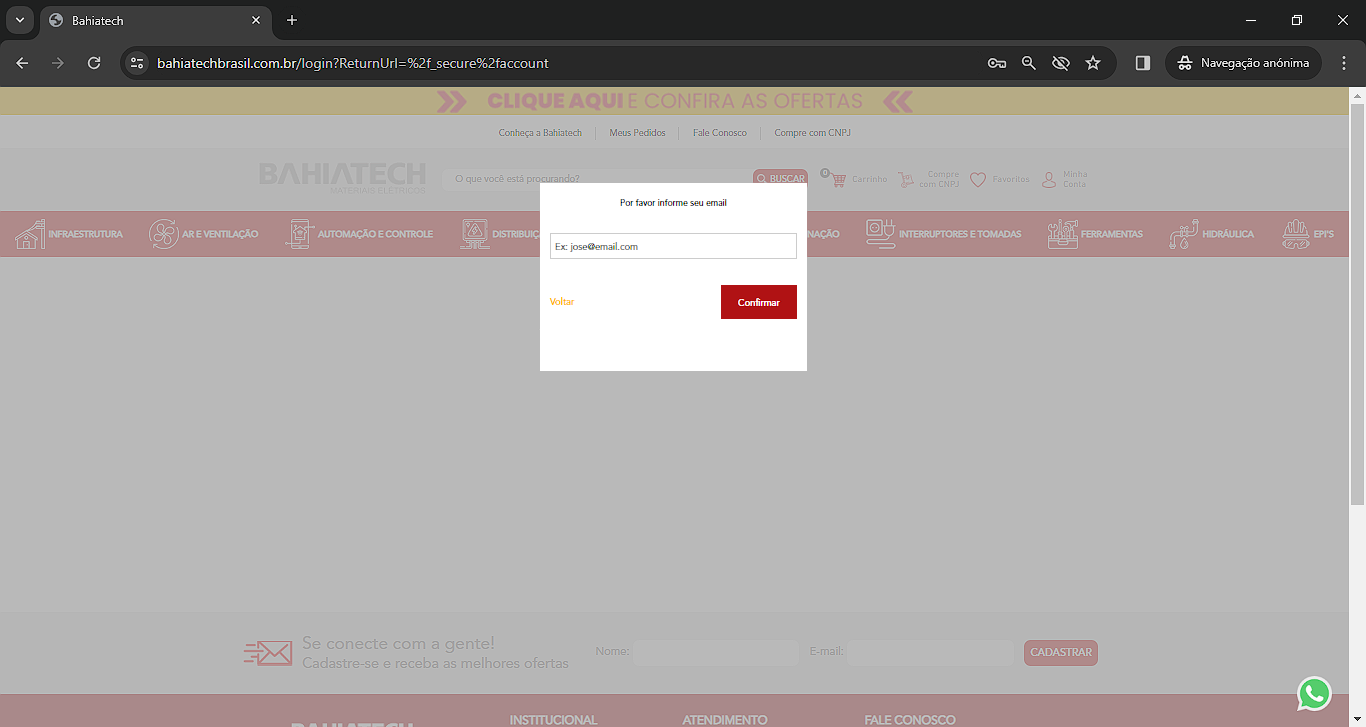
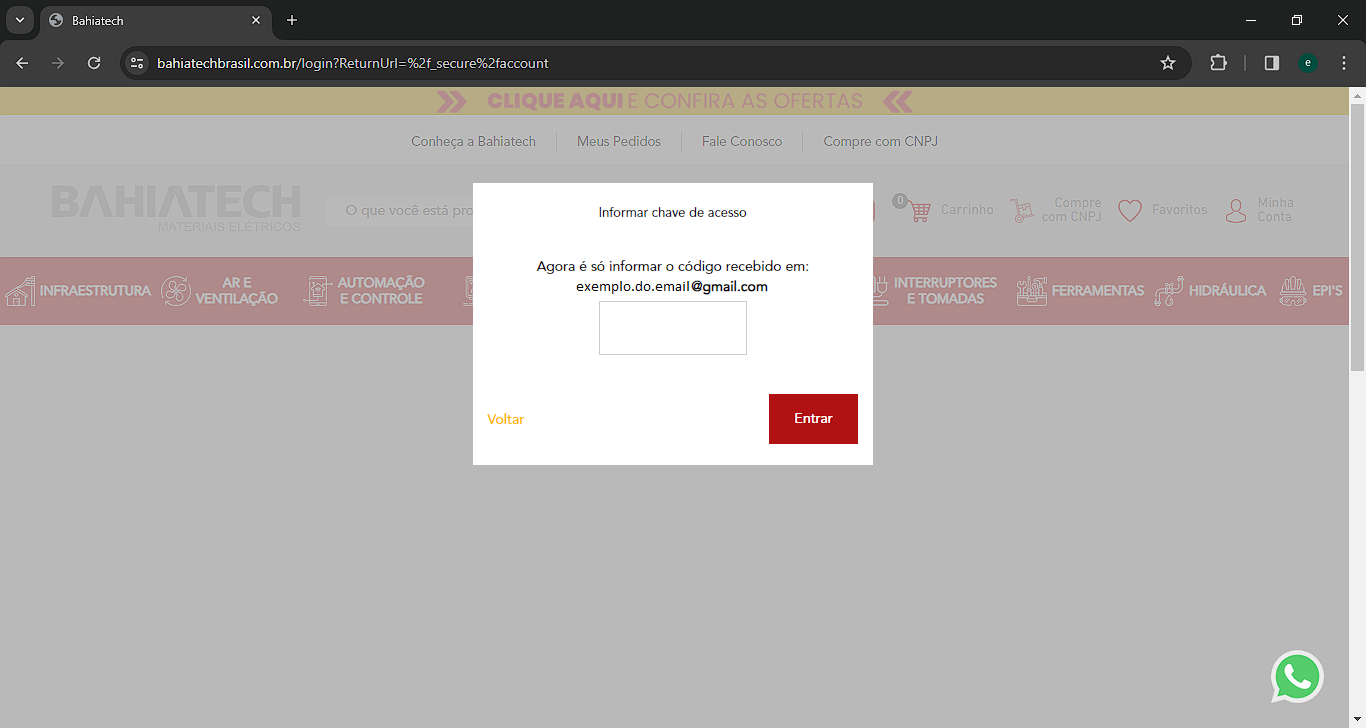
Nos próximos passos, demonstraremos um exemplo de recebimento do código em um e-mail da Google (Gmail), mas você pode usar qualquer serviço de e-mail, contanto que tenha acesso à sua caixa de entrada.
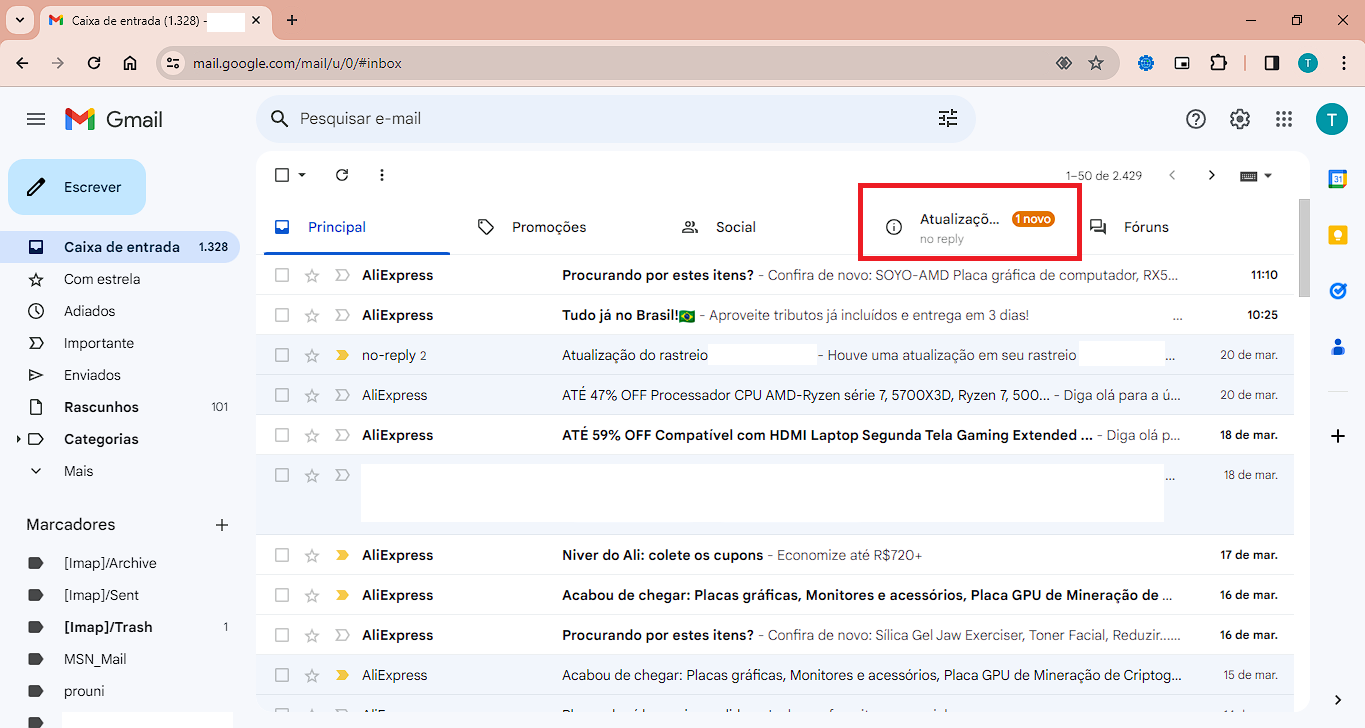
No meu exemplo, ele foi enviado para a guia "Atualizações" nas guias do Gmail, mas verifique também sua caixa de spam!
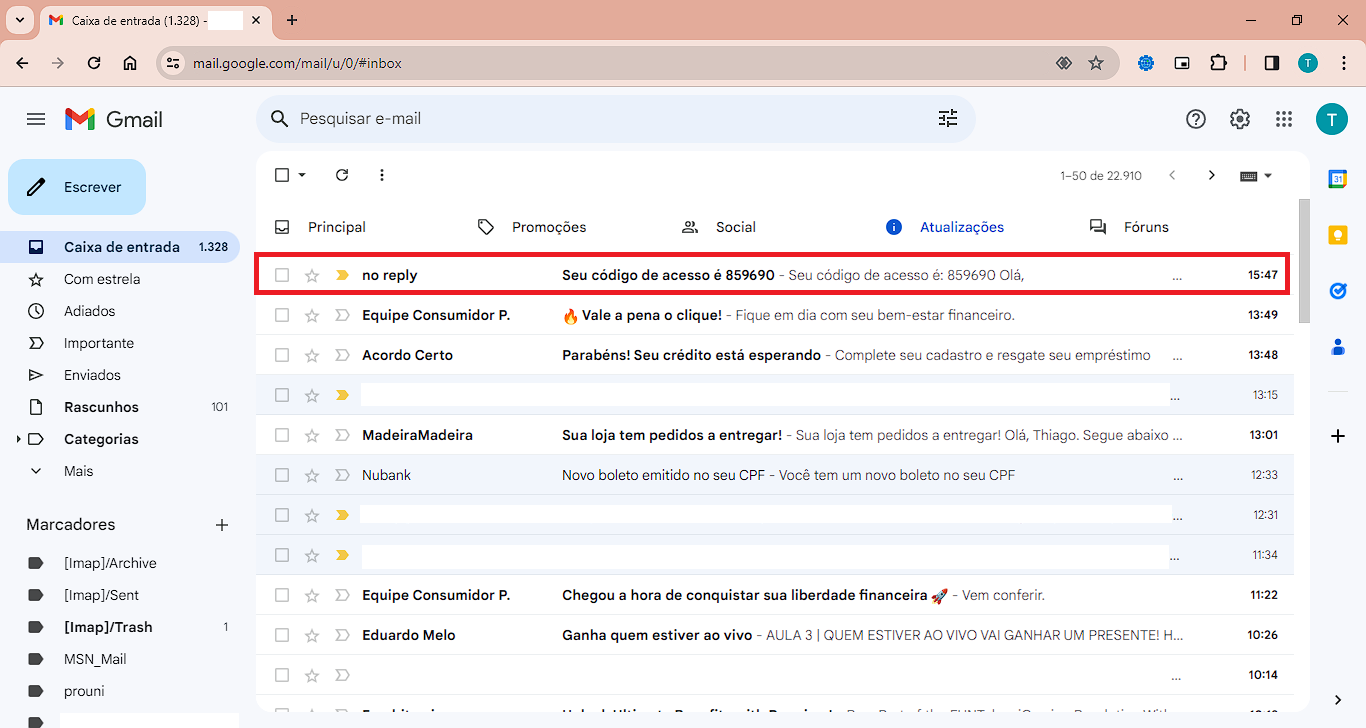
Para garantir a clareza do processo, reforço que o código já está disponível no assunto do e-mail. No entanto, para fins de ilustração, gostaria de mostrar como o e-mail com o código se apresenta.
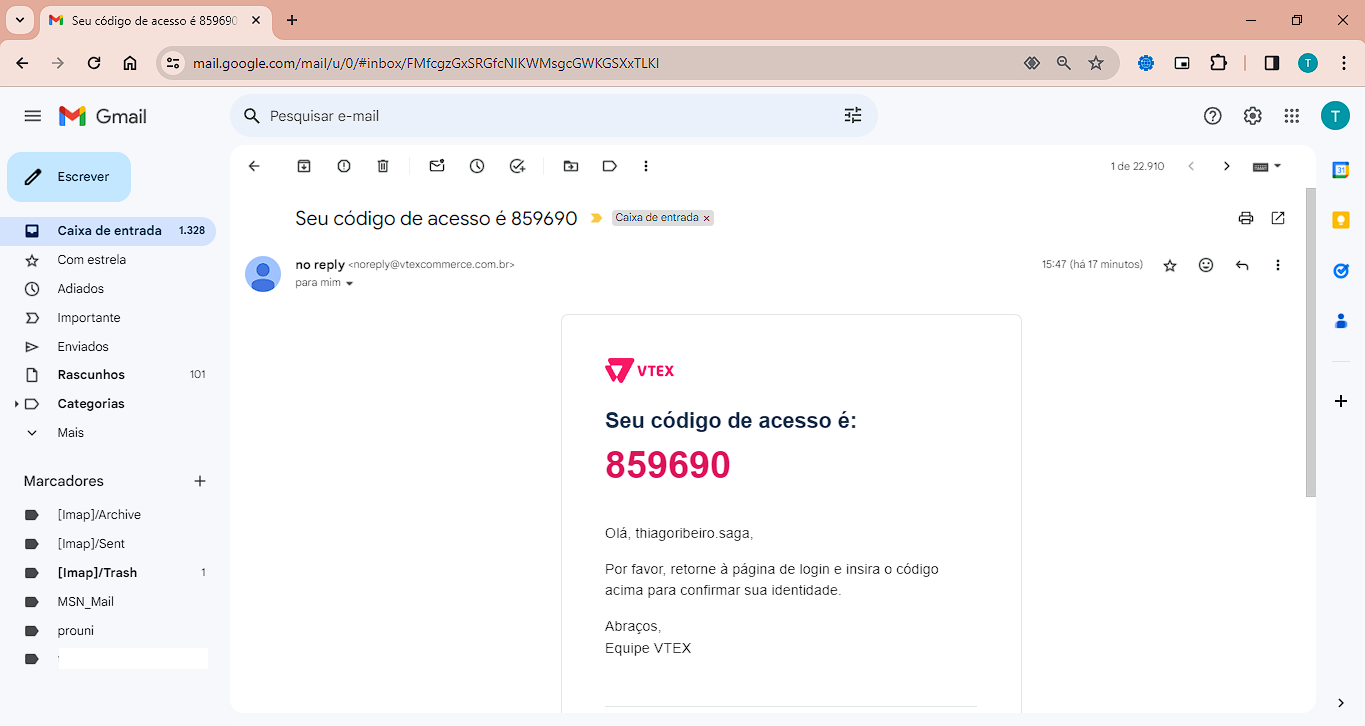
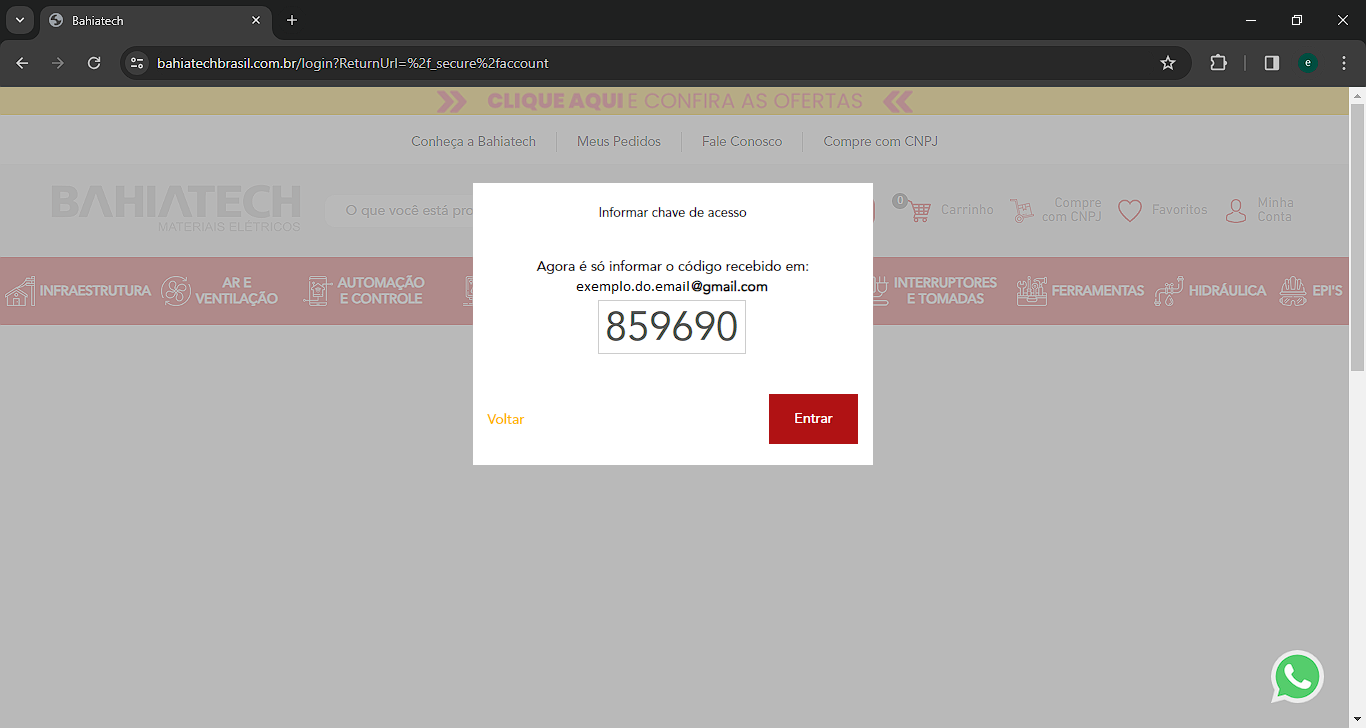
- Após clicar em “Entrar com Google”, siga os passos descritos na própria página, que está hospedada pela Google, mas controlada por nós. Para obter mais informações sobre proteção de dados, consulte nossas políticas de privacidade em https://www.bahiatechbrasil.com.br/institucional/politica-de-privacidade
- Após concluir a confirmação com o Google, você concluiu uma das formas de cadastro e entrada em nosso site. Antes de avançarmos para as próximas páginas, vamos explorar outras maneiras de acessar nossa plataforma.
Entrar com Google
Se você estiver utilizando um e-mail do Gmail (GMAIL.COM), oferecemos uma forma simplificada de acesso, sem a necessidade de inserir o código
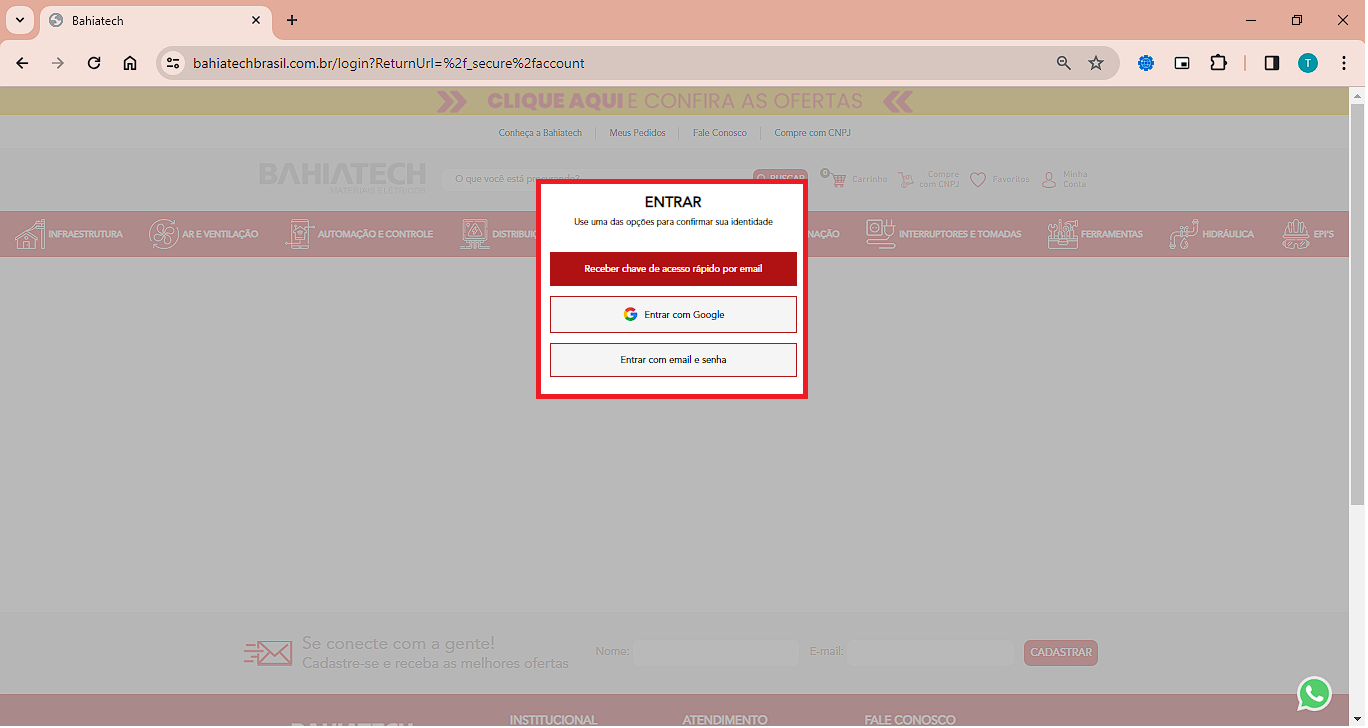
Segue a tela a seguir
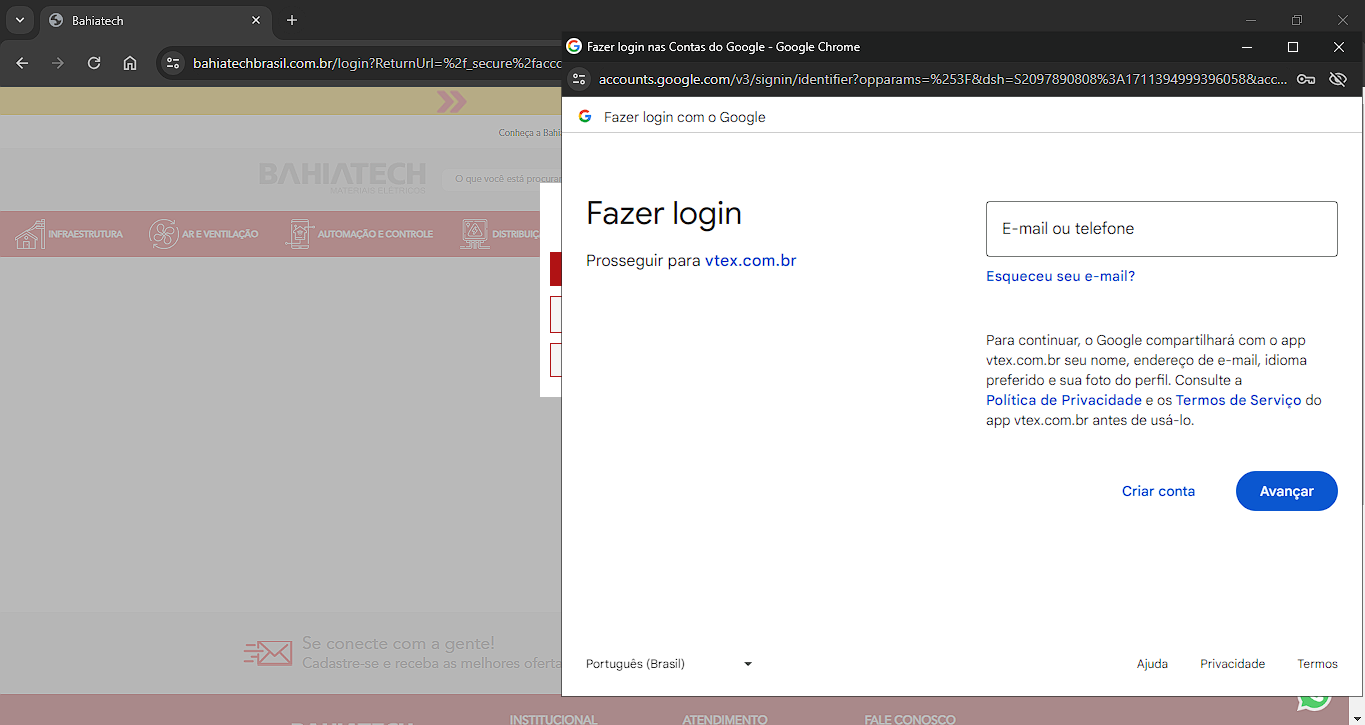
- Se você já criou uma conta utilizando os métodos anteriores e estabeleceu uma senha, basta inserir seu e-mail e senha nos campos designados e clicar em Entrar
- Caso já tenha criado uma conta a partir das formas anteriores e NÃO tenha criado uma senha, só digitar e-mail e senha e clicar Não tem uma senha? Cadastre agora, A partir daí, siga as instruções para criar uma senha de acordo com os pré-requisitos fornecidos:
- Mínimo de 8 caracteres
- 1 número
- 1 letra minúscula
- 1 letra maiúscula
- Agora só repetir o processo Receber chave de acesso rápido por Email e confirmar o código. Isso permitirá que você crie sua senha. No entanto, também existem outras maneiras de modificar sua senha, e veremos isso mais a frente.
Entrar com e-mail e senha
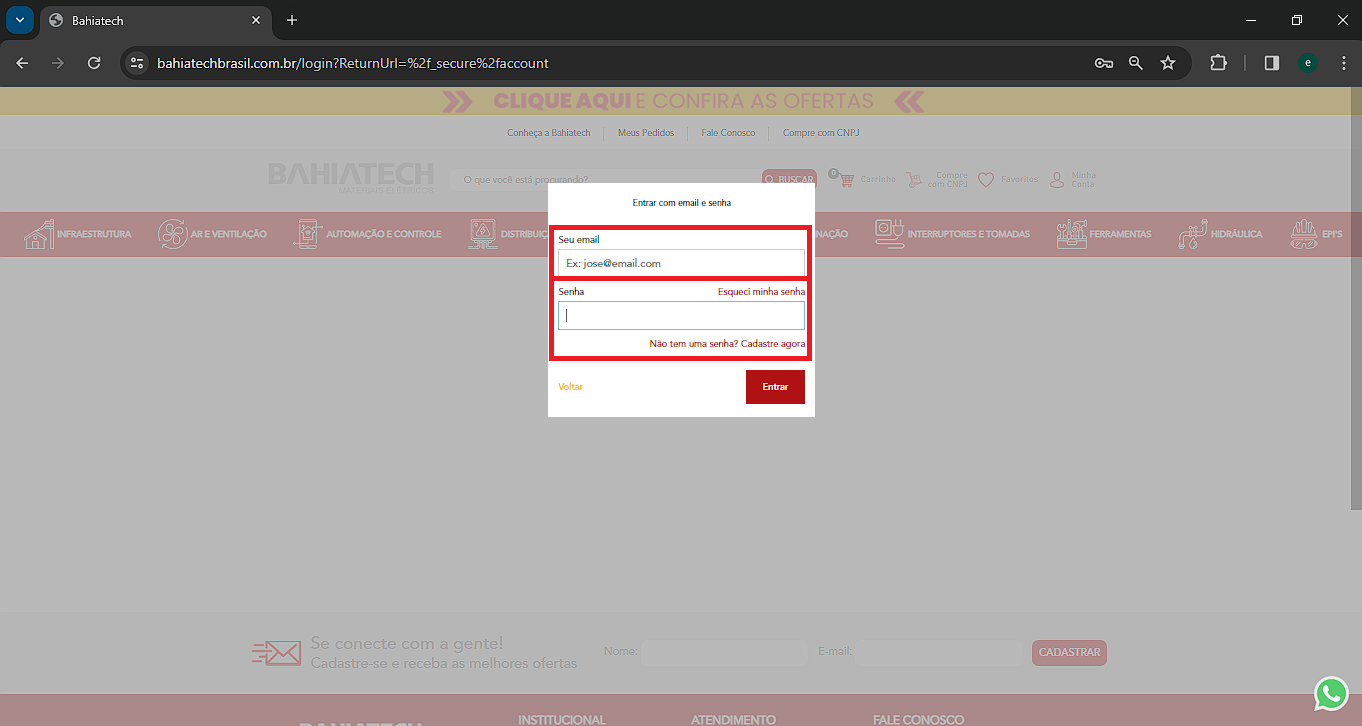
Sua senha deve ter:
- Após inserir seu e-mail para se cadastrar, se não for redirecionado para a tela de cadastro, basta passar o mouse sobre o ícone Minha Conta (ou tocar, se estiver em um dispositivo móvel) e então selecionar Minha Conta.
- Após acessar sua conta, você será direcionado para uma tela semelhante à que segue:
- Quando o seu e-mail for autenticado, o seu cadastro ainda estará incompleto. Para agilizar suas compras e garantir que seus dados estejam preenchidos corretamente, além de receber descontos exclusivos, marque a opção: "Quero receber e-mails com promoções". Isso garantirá uma experiência completa e vantajosa para você.
- Para continuar o cadastro, clique em EDITAR:
- Após clicar em Editar, você só precisa preencher com seus dados. É importante prestar atenção e preencher corretamente, pois são essas informações que serão utilizadas na finalização da sua compra.
- Após preencher os dados clique em SALVAR ALTERAÇÕES
- Ao lado, ainda temos as seguintes guias:
- Preços: Aqui você pode configurar os endereços de envio.
- Autenticação: Nesta seção, é possível configurar uma senha ou alterar uma já criada.
- Pedidos: Esta é a tela de acompanhamento de pedidos, onde você pode verificar a posição do seu pedido e o status.
- Sair: Opção para desconectar sua conta.
Editar cadastro
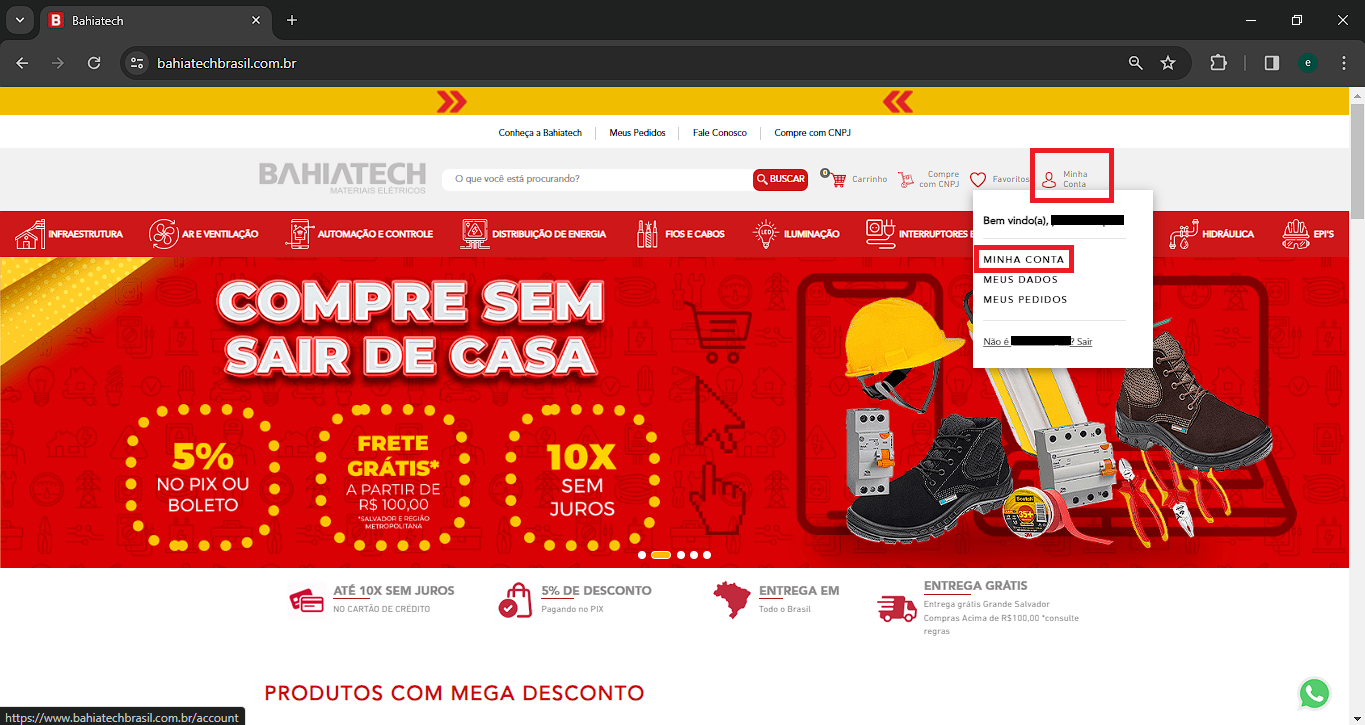
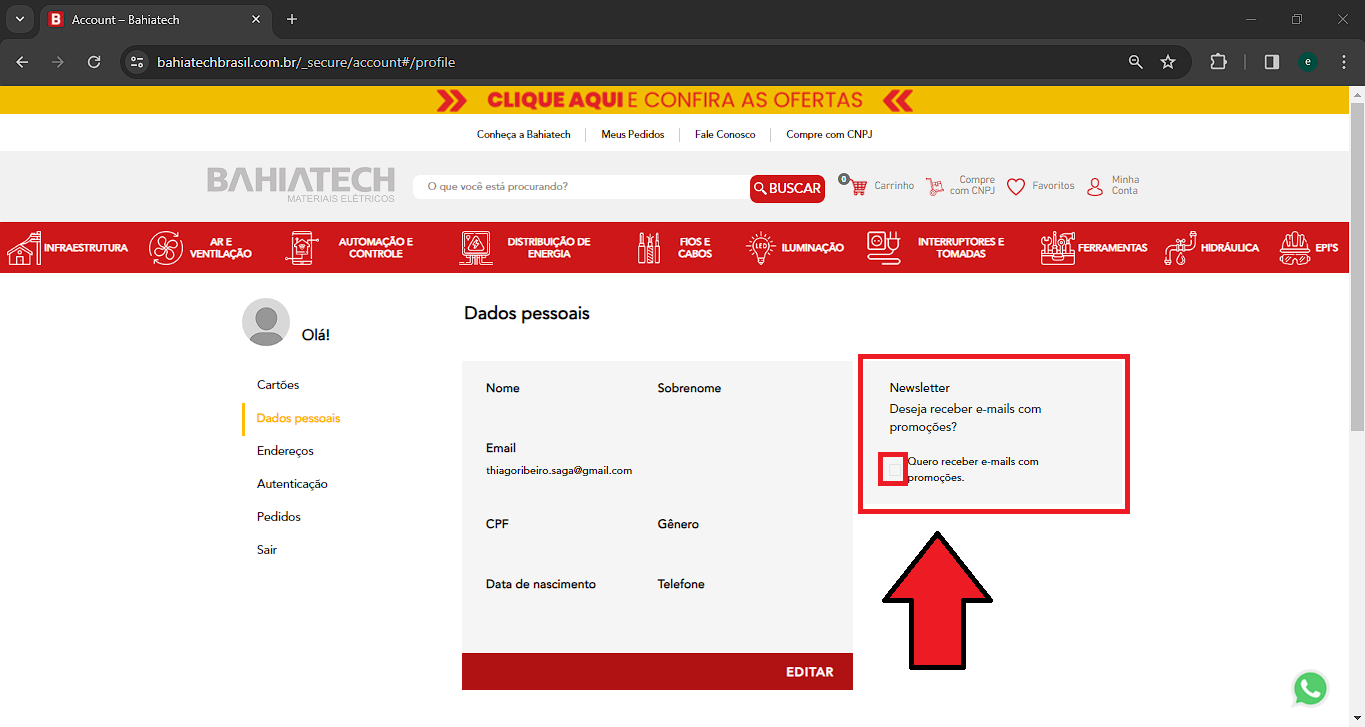
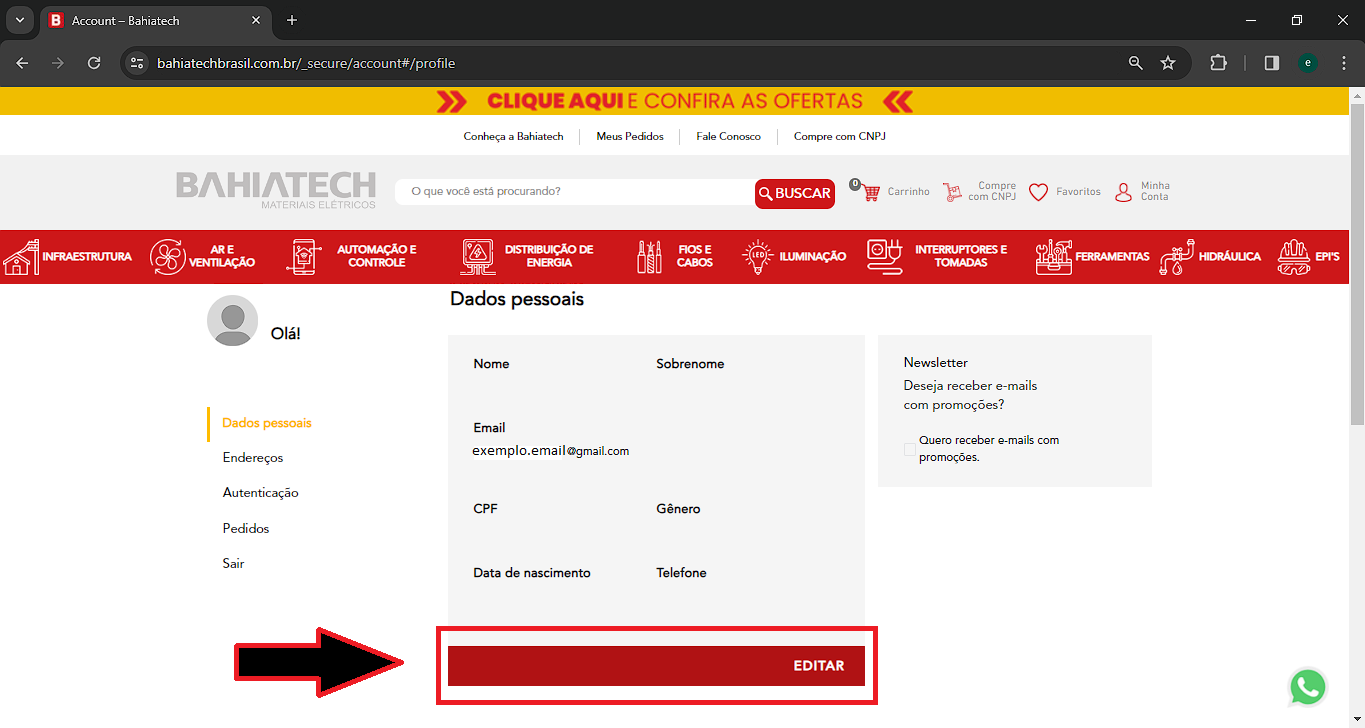
Lembrando, é importante observar que a tela exibida tanto em computadores quanto em celulares é a mesma. As diferenças ocorrem na apresentação do menu, que pode variar devido ao zoom ou à resolução. Se você não encontrar algum menu específico, basta descer a barra de rolagem para localizá-lo.
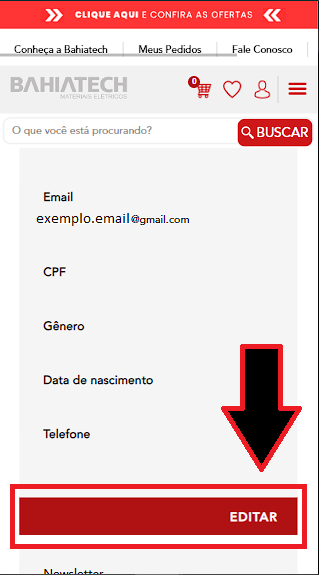
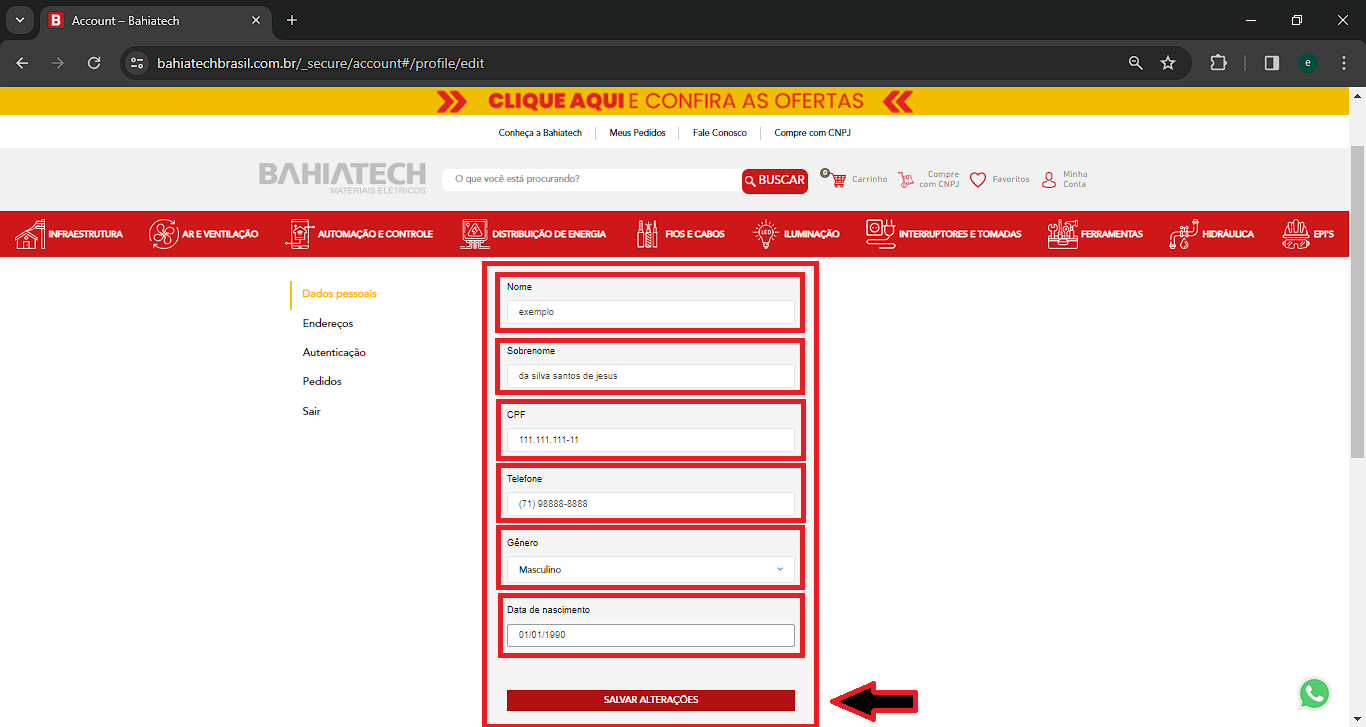
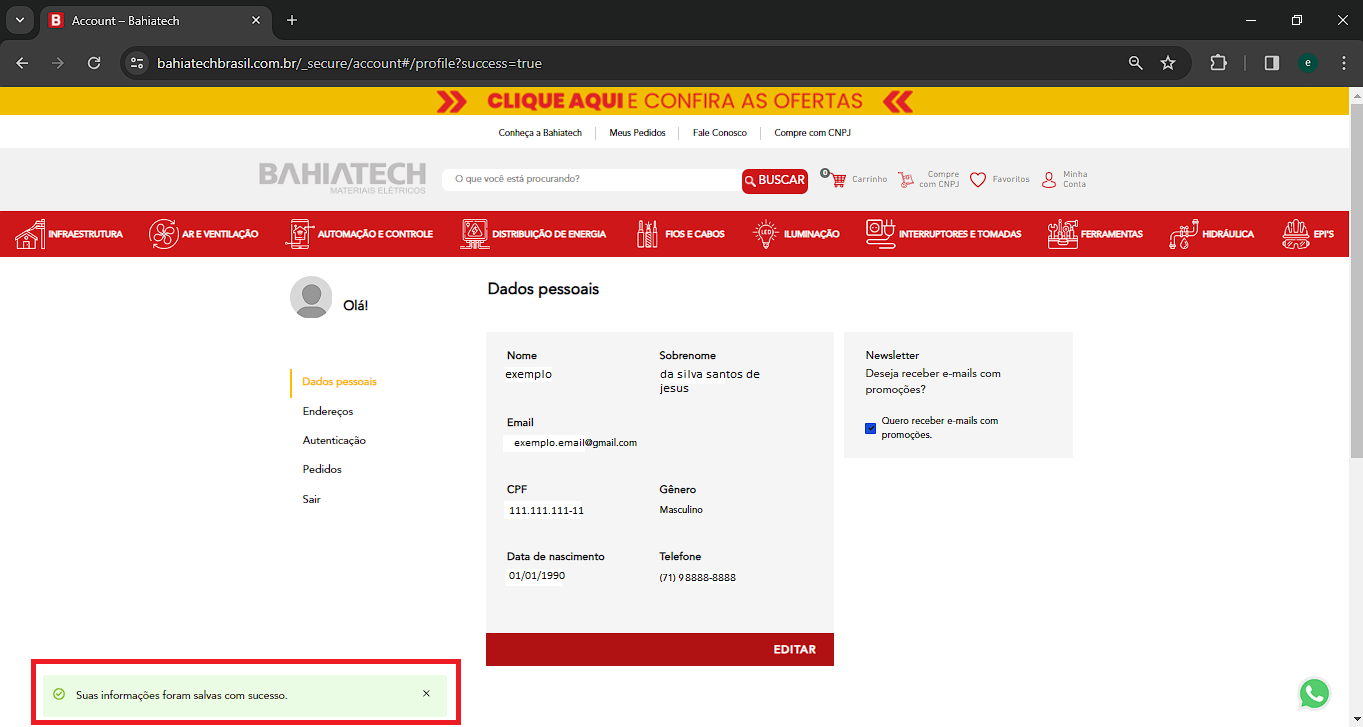
Irá aparecer novamente a tela de dados pessoais, com seus dados devidamente preenchidos e a opção Quero receber e-mails com promoções Marcada!
Agora você está pronto para fazer o seu pedido em nosso site! Sinta-se à vontade para pesquisar produtos. Se surgir alguma dúvida sobre um pedido que você fez, não hesite em nos chamar pelo WhatsApp no número 71 3029 9138. Estamos aqui para ajudar!